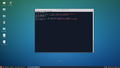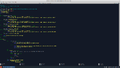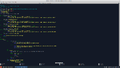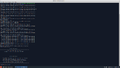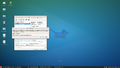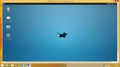Ero sivun ”Teamspeak3” versioiden välillä
| Rivi 26: | Rivi 26: | ||
paketin jälkeen kansioon on purkautunut uusi kansio nimeltä teamspeak3-server_linux-amd64 | paketin jälkeen kansioon on purkautunut uusi kansio nimeltä teamspeak3-server_linux-amd64 | ||
| − | + | <gallery> | |
| + | file:purkaa.png | ||
| + | </gallery> | ||
Navigoimme kyseiseen kansioon: cd teamspeak3-server_linux-amd64/ | Navigoimme kyseiseen kansioon: cd teamspeak3-server_linux-amd64/ | ||
| − | Löydämme tiedoston nimeltä ts3server_startscript.sh , jonka avaamme nano editorilla: | + | Löydämme tiedoston nimeltä <p style="color:red">ts3server_startscript.sh</p> , jonka avaamme nano editorilla: |
| − | nano ts3server_startscript.sh | + | nano <p style="color:red">ts3server_startscript.sh</p> |
| + | <gallery> | ||
| + | file:Ts3server startscript.sh.png | ||
| + | </gallery> | ||
| + | |||
| + | Lisäät riville 10 kommennon: <p style="color:red">cd /teamspeak/teamspeak3-server_linux-amd64</p> | ||
| + | |||
| + | <gallery> | ||
| + | file:Muokattu scipti.png | ||
| + | </gallery> | ||
| − | |||
Komento suorittaa komennon kansiossa, jossa teamspeakin binääritidostot ovat. | Komento suorittaa komennon kansiossa, jossa teamspeakin binääritidostot ovat. | ||
| + | |||
Tallennamme muokkaamamme scriptin ja siirrämme sen kansioon /etc/init.d/ | Tallennamme muokkaamamme scriptin ja siirrämme sen kansioon /etc/init.d/ | ||
| + | |||
cp /teamspeak/teamspeak3-server_linux-amd64/ts3server_startscript.sh /etc/init.d/ | cp /teamspeak/teamspeak3-server_linux-amd64/ts3server_startscript.sh /etc/init.d/ | ||
| − | |||
| − | + | Päivitämme /etc/init.d/ kansion komennolla: | |
| + | <p style="color:red">update-rc.d ts3server_startscript.sh defaults</p> | ||
| − | Komento: /etc/init.d/ts3server_startscript.sh start | + | |
| + | Sen jälkeen käynnistämme scriptin, mutta sitä ennen ota tekstitiedosto auki tallentaaksesi serverin luoman salasanan ja | ||
| + | |||
| + | |||
| + | Komento: | ||
| + | |||
| + | <p style="color:red">/etc/init.d/ts3server_startscript.sh start</p> | ||
Palvelin tulostaa sinulle admin tilin, sille salasanan ja server tokenin, jonka sinun täytyy ottaa talteen. | Palvelin tulostaa sinulle admin tilin, sille salasanan ja server tokenin, jonka sinun täytyy ottaa talteen. | ||
| + | |||
| + | <gallery> | ||
| + | file:Servertoken.png | ||
| + | </gallery> | ||
Esimerkki: | Esimerkki: | ||
| Rivi 71: | Rivi 93: | ||
Sen jälkeen, jos kaikki on onnistunut, palvelin yhdistää ja kysyy sinulta server tokenia. | Sen jälkeen, jos kaikki on onnistunut, palvelin yhdistää ja kysyy sinulta server tokenia. | ||
| − | + | <gallery> | |
| − | + | file:Servertokenadd.png | |
| + | file:valmis.png | ||
| − | + | </gallery> | |
| − | + | Onneksi olkoon, vaikein kohta on ohi. | |
| − | + | Tässä kohtaa, jos haluat Teamspeakin ulkoverkkoon, avaa reitittimestä/modeemistasi portit 9987(UDP), 10011(TCP), 30033(TCP). 9987 on portti, jolla VoIP toimii ja loput ovat tiedostonsiirtoon. | |
Versio 12. tammikuuta 2015 kello 09.58
Teamspeak on VoIP palvelu, joka on ilmainen ohjelmisto ei-kaupalliseen käyttöön.
Aloitamme asentamalla teamspeak3 palvelimen linux pohjaiseen tietokoneeseen.
Teamspeakin lataussivu löytyy täältä: http://www.teamspeak.com/?page=downloads
Jos et ole varma, mitä valita, tässä on suora linkki http://dl.4players.de/ts/releases/3.0.11.2/teamspeak3-server_linux-amd64-3.0.11.2.tar.gz
Emme ala hifistelemään asennuksessa tarkoittaen, että emme tee teamspeak käyttäjää, vaan suoritamme teamspeakin roottina.
Teemme kansion teamspeak asettamalla komennon:
mkdir /teamspeak
navigoimme siihen kansioon:
/teamspeak
ja lataamme teamspeak paketin:
wget http://dl.4players.de/ts/releases/3.0.11.2/teamspeak3-server_linux-amd64-3.0.11.2.tar.gz
kansioon tulee paketti nimeltä teamspeak3-server_linux-amd64-3.0.11.2.tar.gz
Meidän tulee purata paketti komennolla:
tar -xzf teamspeak3-server_linux-amd64-3.0.11.2.tar.gz
paketin jälkeen kansioon on purkautunut uusi kansio nimeltä teamspeak3-server_linux-amd64
Navigoimme kyseiseen kansioon: cd teamspeak3-server_linux-amd64/
Löydämme tiedoston nimeltä
ts3server_startscript.sh
, jonka avaamme nano editorilla: nano
ts3server_startscript.sh
Lisäät riville 10 kommennon:
cd /teamspeak/teamspeak3-server_linux-amd64
Komento suorittaa komennon kansiossa, jossa teamspeakin binääritidostot ovat.
Tallennamme muokkaamamme scriptin ja siirrämme sen kansioon /etc/init.d/
cp /teamspeak/teamspeak3-server_linux-amd64/ts3server_startscript.sh /etc/init.d/
Päivitämme /etc/init.d/ kansion komennolla:
update-rc.d ts3server_startscript.sh defaults
Sen jälkeen käynnistämme scriptin, mutta sitä ennen ota tekstitiedosto auki tallentaaksesi serverin luoman salasanan ja
Komento:
/etc/init.d/ts3server_startscript.sh start
Palvelin tulostaa sinulle admin tilin, sille salasanan ja server tokenin, jonka sinun täytyy ottaa talteen.
Esimerkki:
loginname= "serveradmin", password= "ncF1h2Ph"
token=uRYVJ54Pvsp7mTFMWelPzg7uABHzEGu9znYRrdKq
Palvelin on nyt valmis toimintaan, joten siirrymme muokkaamaan plavelinta graafiselle puolelle.
Asenna samalta sivulta Teamspeak client, josta latasit server paketin.
Yhdistä palvelimeesi saamallasi käyttäjänimellä ja salasanalla.
Sen jälkeen, jos kaikki on onnistunut, palvelin yhdistää ja kysyy sinulta server tokenia.
Onneksi olkoon, vaikein kohta on ohi.
Tässä kohtaa, jos haluat Teamspeakin ulkoverkkoon, avaa reitittimestä/modeemistasi portit 9987(UDP), 10011(TCP), 30033(TCP). 9987 on portti, jolla VoIP toimii ja loput ovat tiedostonsiirtoon.